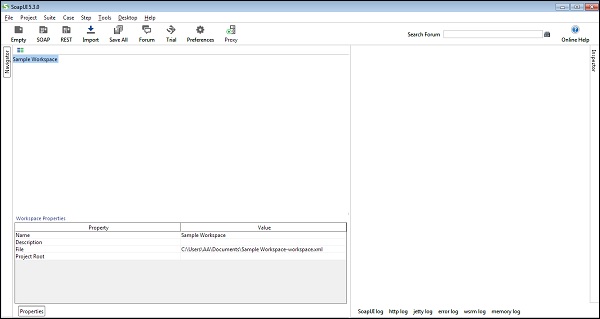SoapUI - 安装和配置
SoapUI 是一个跨平台工具。它支持 Windows、Linux 和 Mac 操作系统。
先决条件
处理器 − 1GHz 或更高的 32 位或 64 位处理器。
RAM − 512MB RAM。
硬盘空间 − 安装所需的最低 200MB 硬盘空间。
操作系统版本 − Windows XP 或更高版本,MAC OS 10.4 或更高版本。
JAVA − JAVA 6 或更高版本。
下载过程
步骤 1 − 转到 www.soapui.org 并单击下载 SoapUI。
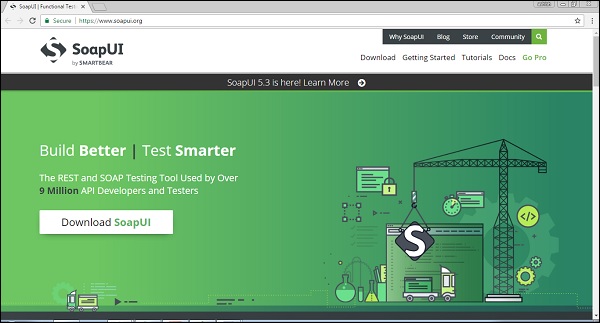
步骤 2 − 单击"获取"下载 SoapUI 开源。它将开始在系统中下载 112MB 的 .exe 文件。等待下载过程完成。
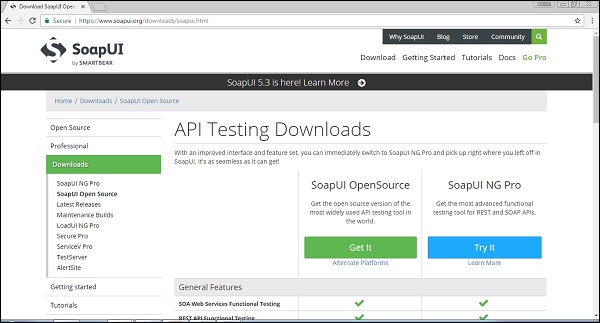
安装过程
步骤 1 − 下载后,以"以管理员身份运行"方式运行 .exe 文件。
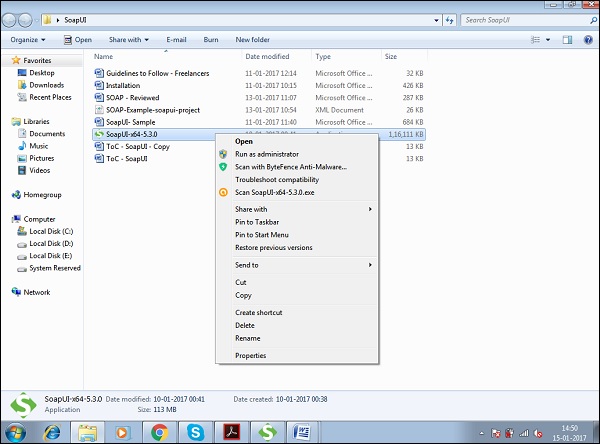
Windows 将启动安装过程,如以下屏幕截图所示。
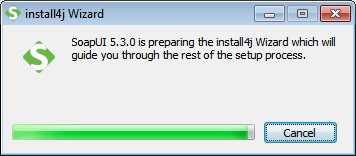
步骤 2 −设置完成后,进程窗口显示以下屏幕,单击下一步。
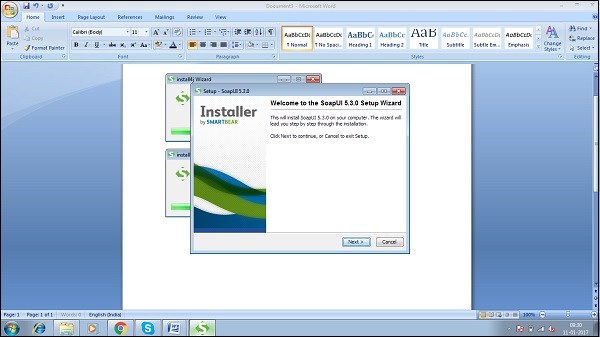
步骤 3 − 接受许可协议并单击下一步。
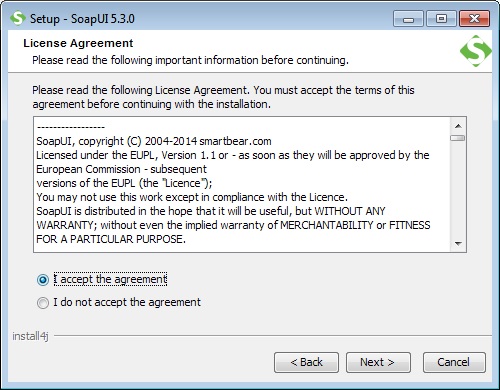
步骤 4 − 选择安装目录或保留为系统选择的默认路径。单击下一步。
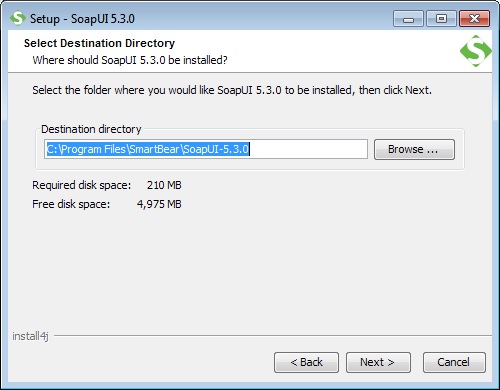
步骤 5 − 选择要安装的组件。单击"下一步"。
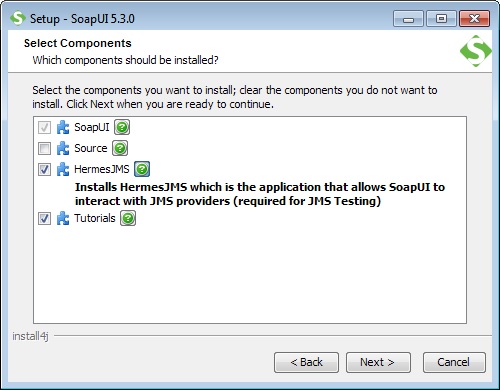
步骤 6 − 接受 HermesJMS 的许可协议并单击"下一步"。
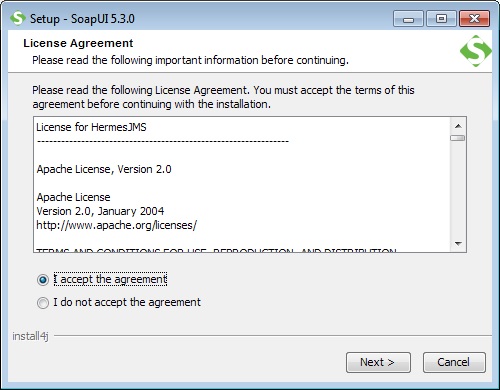
步骤 7 − 选择保存教程的目标目录,然后单击"下一步"。
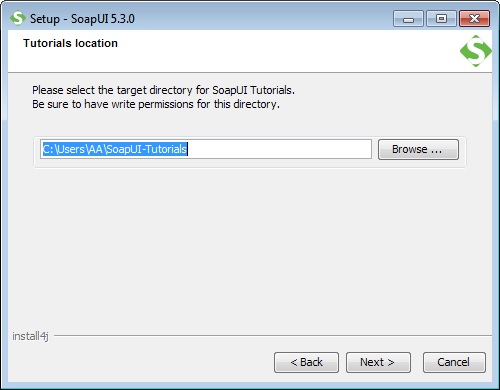
步骤 8 − 选择开始菜单文件夹位置,否则保留默认位置,然后单击"下一步"。
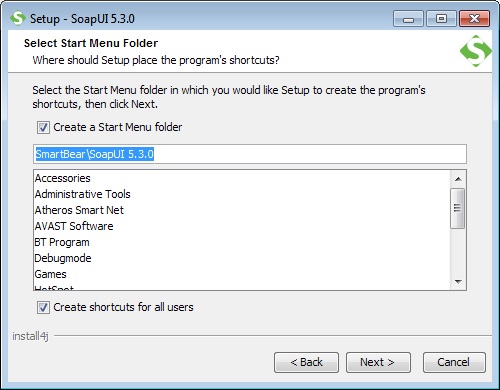
步骤 9 −启用"创建桌面图标"复选框并单击"下一步"。
现在,安装开始。需要几分钟才能完成。
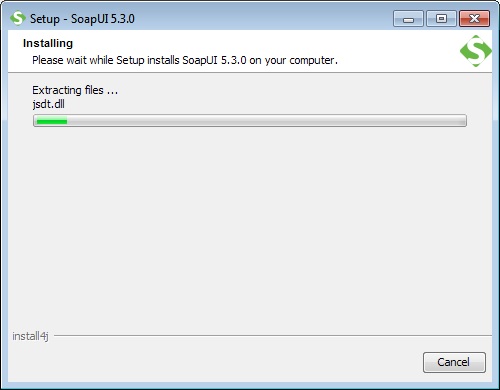
第 10 步 −安装完成后,在以下向导中单击"完成"。
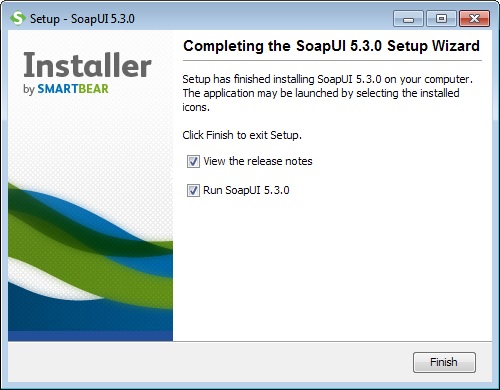
单击完成后,SoapUI 启动。
- 菜单栏
- 工具栏
- 项目导航栏
- 工作区属性
- 日志面板
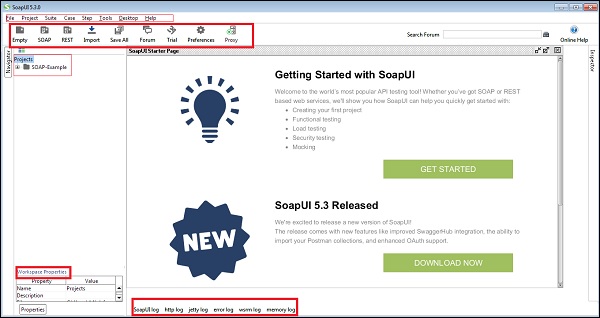
配置过程
第一步是创建一个可以包含多个项目的工作区。
步骤 1 − 转到文件 →新建工作区。
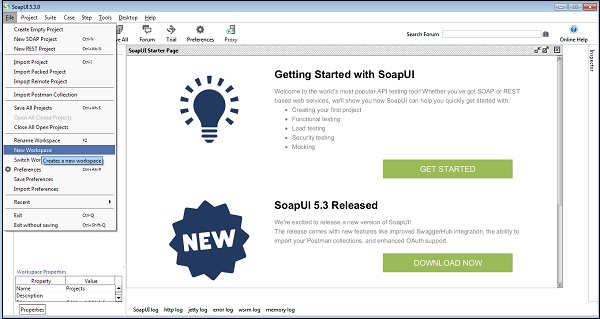
步骤 2 − 添加工作区名称并单击确定。
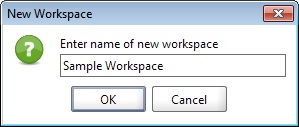
步骤 3 − 现在,选择将保存工作区 xml 的路径。
步骤 4 − 选择路径并单击保存。
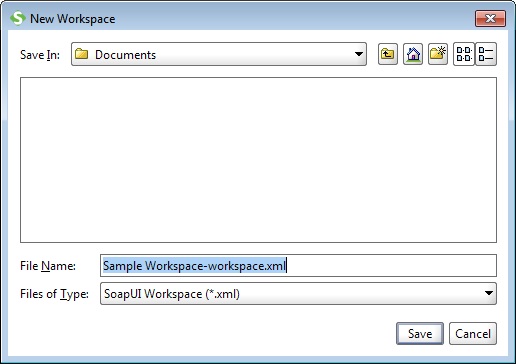
工作区创建如下图所示。工作区属性也已展示。